Puoi suggerirmi un buon viola password VBA? Ho perso la password del mio VBA password.
Facendo parte di MS Office, non è facile decifrare la password di un documento Excel. Ma talora diventa necessario per via di qualcosa di sbagliato che abbiamo fatto. Sebbene non sia facile decifirare una password VBA di Excel, ci sono dei modi per decrittografare il documento con successo, però con l'aiuto di programmi specifici. Diamo tutti i dettagli che occorrono nell'articolo qui di seguito. Dacci un'occhiata.
- Parte 1. Cos'è il VBA?
- Parte 2. I 3 Migliori Strumenti di Rimozione Password del VBA Excel
- Parte 3. Codice VBA per Rimuovere la Password del Foglio di Lavoro Excel
- Suggerimenti Extra: Come Sbloccare la Password del Foglio di Lavoro Excel
Parte 1. Cos'è il VBA?
Il VBA o Visual Basic for Application è un processo che dice al computer cosa fare. È una programmazione informatica di base in cui è possibile usare la lingua inglese per creare delle dichiarazioni che dicano al computer come procedere. Si tratta di un linguaggio di alto livello usato principalmente per far funzionare Excel come si preferisce.
Parte 2. I 3 Migliori Strumenti di Rimozione Password del VBA Excel
Il VBA è risaputo creare dei problemi agli utenti di Excel. Se tu fossi uno di loro e hai problemi a rimuovere la password del project VBA, devi usare un dispositivo di rimozione password VBA di Excel per la corretta rimozione della specifica crittografia.
Un buon decifra password VBA di Excel non è facile da ottenere. Ce ne sono troppi disponibili su Internet. Quindi, abbiamo compilato un elenco dei migliori programmi di rimuovere password per VBA Excel.
Modo 1. Rimozione Password VBA Office Online
All'inizio, abbiamo inserito un dispositivo di rimozione password Excel VBA online. È semplice, facile da usare. Basta cliccare il seguente link e quindi usare i passi seguenti.
https://master.ayra.ch/unlockPasso 1: Vai al link e carica il documento Excel.
Passo 2: Quindi conferma il download del nuovo documento.
Passo 3: Apri il documento scaricato e premi "Alt + F11".
Passo 4: Ora vai a "Strumenti" e fai clic su "Proprietà Progetto VBA".
Passo 5: Nella scheda Protezione, imposta una password.
Passo 6: Quindi salva il documento e chiudilo.
Passo 7: Ripeti il "Passo 3".
Passo 8: Apri la scheda Protezione per deselezionare la casella di controllo, quindi salva nuovamente il documento.
Se segui questi passi correttamente, la password verrà rimossa correttamente.
Modo 2. Systoolsgroup Recupero Password VBA
A seguire, abbiamo Systools. È un programma di recupero password VBA. Facile da usare e recupera la password in soli 3 passi. Il link al sito web è qui di seguito.
https://www.systoolsgroup.com/vba-password-remover.htmlPasso 1: Scarica e installa il programma.
Passo 2: Quindi lancialo e fai clic sul tasto "Sfoglia".
Passo 3: Individua il documento VBA bloccato e avvia il programma.
Ora devi solo aspettare. Questo dispositivo per la rimozione della password VBA completerà il processo e ti verrà fornita la password recuperata. Usalo per sbloccare il file.
Modo 3. Componente Aggiuntivo per la Rimozione della Password VBA
Infine, abbiamo un componente aggiuntivo per la rimozione della password VBA. Si chiama TheSpreadsheetGuru. Il link è qui di seguito.
https://www.thespreadsheetguru.com/passwordrecoverySi tratta di un programma di rimozione password VBA all'avanguardia, a pagamento, ma con una garanzia di rimborso di 30 giorni.
Molto semplice da usare. Poiché si tratta di un componente aggiuntivo, devi caricarlo e sarà disponibile la volta successiva che apri il documento Excel. Cliccalo nella scheda "Recupero Password", quindi segui le istruzioni per rimuovere la password.
Parte 3. Codice VBA per Rimuovere la Password del Foglio di Lavoro Excel
Anche il codice VBA può essere usato per rimuovere la password del foglio di lavoro Excel crittografato senza la password. Orbene, come abbiamo detto, i passi sono semplici, ma lo script VBA che deve essere usato per questa procedura non è facile da ottenere. Tuttavia, non preoccuparti, abbiamo lo script e lo forniamo qui di seguito.
Passo 1: Lancia MS Excel.
Passo 2: Quindi premi Alt + F11 per aprire la pagina VBA.
Passo 3: Ora fai clic su "Inserisci".
Passo 4:Si aprirà il 'Modulo', quindi digita il codice VBA.
Sub PasswordBreaker()
'Breaks worksheet password protection.
Dim i As Integer, j As Integer, k As Integer
Dim l As Integer, m As Integer, n As Integer
Dim i1 As Integer, i2 As Integer, i3 As Integer
Dim i4 As Integer, i5 As Integer, i6 As Integer
On Error Resume Next
For i = 65 To 66: For j = 65 To 66: For k = 65 To 66
For l = 65 To 66: For m = 65 To 66: For i1 = 65 To 66
For i2 = 65 To 66: For i3 = 65 To 66: For i4 = 65 To 66
For i5 = 65 To 66: For i6 = 65 To 66: For n = 32 To 126
ActiveSheet.Unprotect Chr(i) & Chr(j) & Chr(k) & _
Chr(l) & Chr(m) & Chr(i1) & Chr(i2) & Chr(i3) & _
Chr(i4) & Chr(i5) & Chr(i6) & Chr(n)
If ActiveSheet.ProtectContents = False Then
MsgBox "One usable password is " & Chr(i) & Chr(j) & _
Chr(k) & Chr(l) & Chr(m) & Chr(i1) & Chr(i2) & _
Chr(i3) & Chr(i4) & Chr(i5) & Chr(i6) & Chr(n)
Exit Sub
End If
Next: Next: Next: Next: Next: Next
Next: Next: Next: Next: Next: Next
End Sub
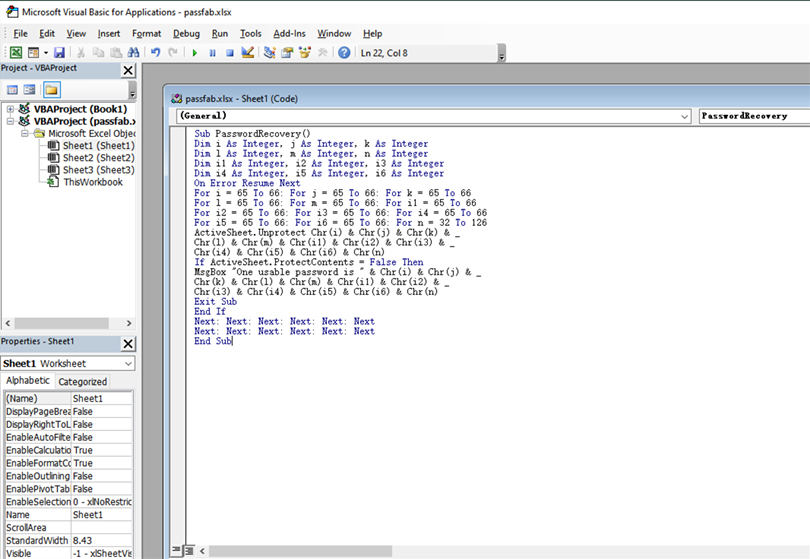
Passo 5: Premi il tasto F5 e poi "Salva". Il foglio di lavoro di Excel verrà sbloccato.
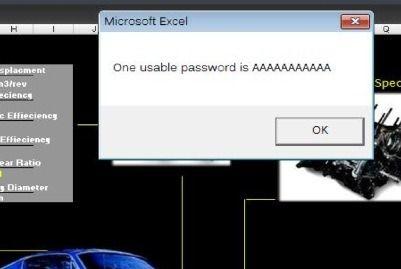
Suggerimenti Extra: Come Sbloccare la Password del Foglio di Lavoro Excel
Orbene, abbiamo già parlato nella parte precedente di questo articolo dei diversi modi per decifrare la password di Excel VBA. Ma qui parleremo del modo migliore per sbloccare un foglio di lavoro Excel senza password. Il programma indipendente che raccomandiamo si chiama PassFab per Excel. Questo è un programma avanzato con funzionalità all'avanguardia. Anche il funzionamento è molto semplice, dai un'occhiata qui sotto.
Togliere la Password Excel
Passo 1: Scarica e completa l'installazione di PassFab for Excel sul tuo computer.
Passo 2: Fai clic su "Recupera Password di Apertura Excel" nell'interfaccia del programma.
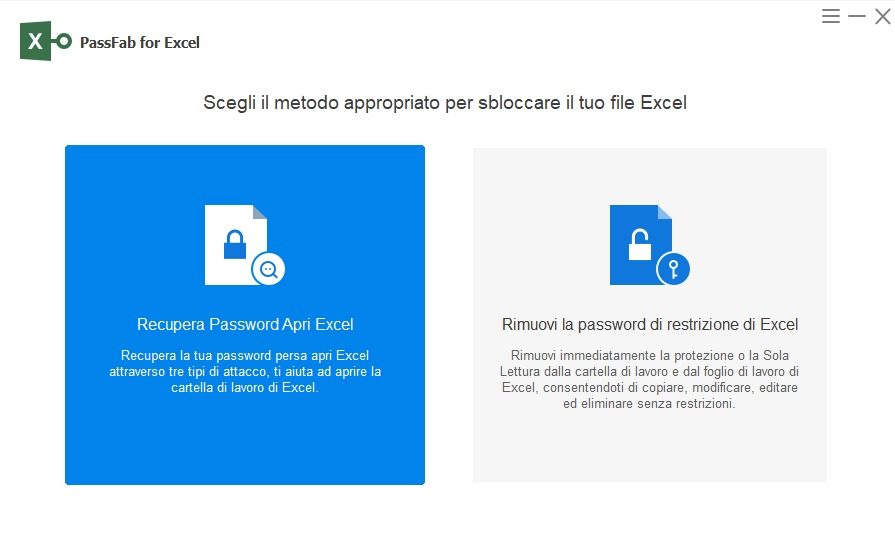
Passo 3: Ora, fai clic su "Importa File Excel" per aggiungere il documento Excel crittografato.
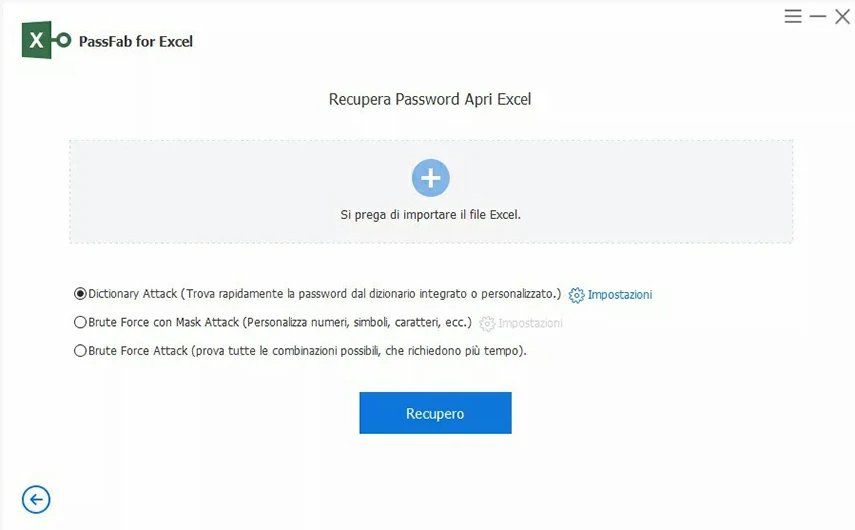
Passo 4: Quindi scegli un tipo di attacco: Attacco Dizionario, Attacco Forza Bruta e Attacco Forza Bruta con Maschera. Questi sono tutti i tipi di attacco disponibili.
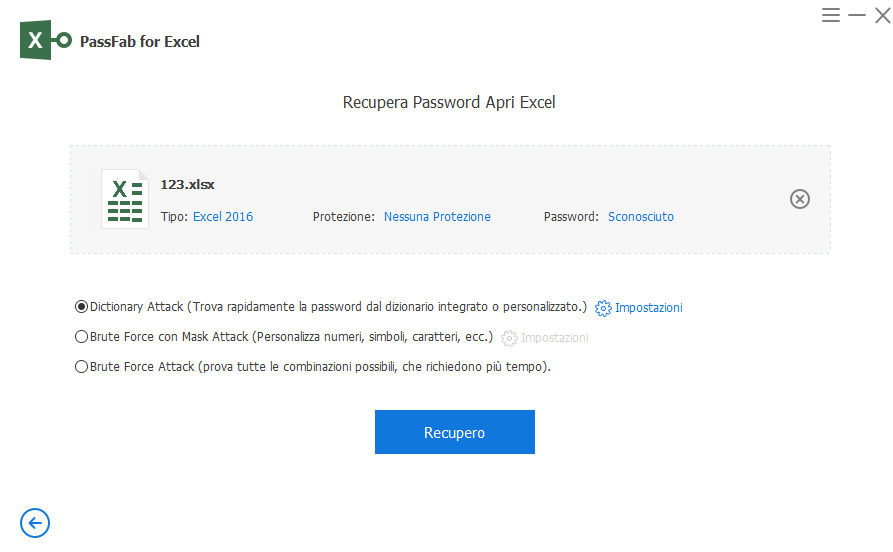
Passo 5: Non appena la selezione è terminata, il programma avvierà immediatamente il recupero.
Password di Restrizione Excel
Passo 1: Installa il programma e tocca "Rimuovi Password di Restrizione Excel".
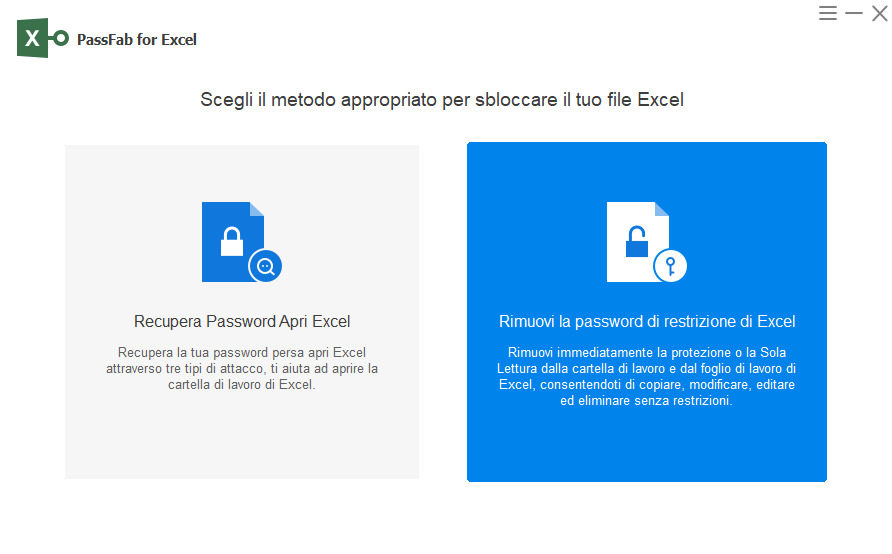
Passo 2: Dopodiché, devi importare il file Excel bloccato. Fai clic su "Importa File Excel".
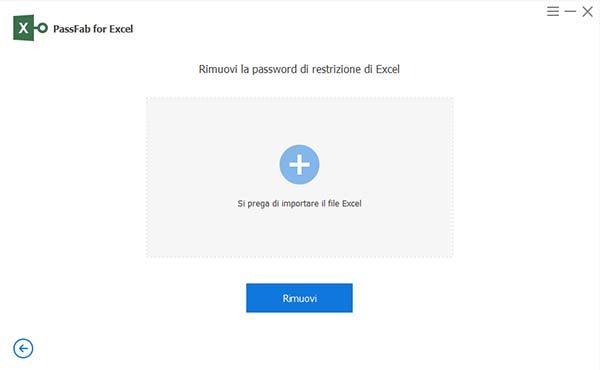
Passo 3:Ora aspetta un po'. La password verrà rimossa. Basta fare clic su "Apri Cartella".
PassFab dà una procedura di rimozione della password semplice e sicura per tutti i documenti Excel.
Tirando le Somme
Così, se tu avessi dei problemi con le password del progetto VBA, puoi usare i 3 programmi che abbiamo elencato nell'articolo. Ma se tu avessi tra le mani un documento Excel bloccato, puoi usare il codice VBA per sbloccarlo. È una procedura gratuita e funziona abbastanza bene. Ma se ce lo chiedi, l'opzione migliore sarebbe quella di usare PassFab per Excel.